آموزش کپیکردن برگه و نوشته در وردپرس
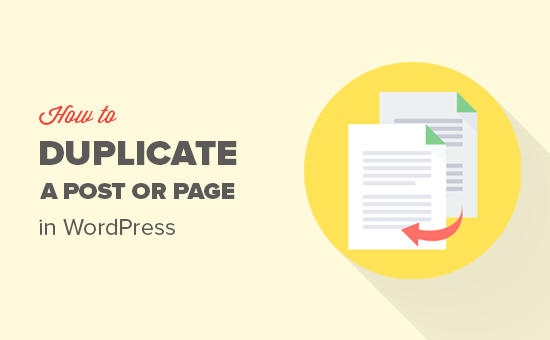
مطمئناً گاهی برای بسیاری از شما پیشآمده است که در هنگام طراحی سایت ، میخواهید یک صفحه یا نوشته جدیدی را ایجاد کنید که با یک صفحه یا نوشته موجود در سایت شما یکسان باشد. اگر این صفحه یا نوشته طولانی باشد یا شامل عکس و فیلمهای حجیمی باشد، اضافهکردن همه مطالب بسیار پر زحمت و زمان بر است.برای جلوگیری از این عمل طولانی، کپیکردن برگه و نوشته در وردپرس یک راهکار عالی برای این کار است.
این که شما مجبور شوید تمام متنهای موجود را از اول نوشته و تمام فایلهای رسانههایی که برای ایجاد نوشته لازم است را اضافه کنید کاری بسیار طاقتفرسا است. برای یادگیری نحوه بکارگیری این افزونه در هنگام طراحی سایت وردپرسی خود، تا پایان این مقاله ما را همراهی کنید.
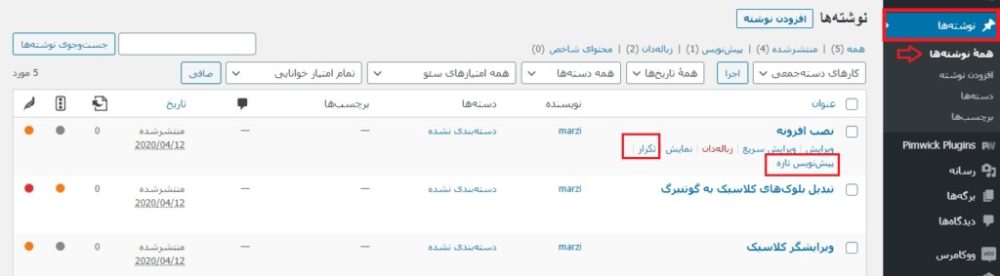 با زدن گزینه تکرار بهسادگی میتوانید یک پست تکراری را ایجاد کنید. به این نکته توجه داشته باشید که پست تکراری در ویرایشگر پست باز نخواهد شد و شما تنها میتوانید یک کپی از نوشته را دیده و اقدام به ویرایش آن کنید.
گزینه New Draft یا پیشنویس تازه پست را کپی کرده و برخلاف گزینه قبلی بلافاصله نسخه تکراری در ویرایشگر پست باز شده و میتوانید بلافاصله شروع به انجام تغییرات لازم کنید.
برای کپیکردن برگه صفحات وردپرس نیز گزینه مشابهی وجود دارد که با استفاده از آن میتوانید صفحات موردنظر خود را کپی کنید.
همانطور که تا اینجای کار شاهد بودید افزونه Duplicate Post بهخوبی کار میکند. اگر قصد دارید با استفاده از این افزونه از کارهای دیگر مانند طراحی مجدد سایت، کپیکردن صفحات فرود و... را انجام دهید. این افزونه بهخوبی میتواند از عهده این کارها بر بیاید.
بیشتر بخوانید:
با زدن گزینه تکرار بهسادگی میتوانید یک پست تکراری را ایجاد کنید. به این نکته توجه داشته باشید که پست تکراری در ویرایشگر پست باز نخواهد شد و شما تنها میتوانید یک کپی از نوشته را دیده و اقدام به ویرایش آن کنید.
گزینه New Draft یا پیشنویس تازه پست را کپی کرده و برخلاف گزینه قبلی بلافاصله نسخه تکراری در ویرایشگر پست باز شده و میتوانید بلافاصله شروع به انجام تغییرات لازم کنید.
برای کپیکردن برگه صفحات وردپرس نیز گزینه مشابهی وجود دارد که با استفاده از آن میتوانید صفحات موردنظر خود را کپی کنید.
همانطور که تا اینجای کار شاهد بودید افزونه Duplicate Post بهخوبی کار میکند. اگر قصد دارید با استفاده از این افزونه از کارهای دیگر مانند طراحی مجدد سایت، کپیکردن صفحات فرود و... را انجام دهید. این افزونه بهخوبی میتواند از عهده این کارها بر بیاید.
بیشتر بخوانید:
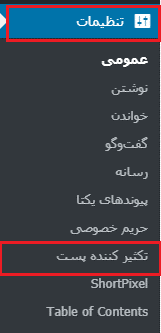 در صفحه تنظیمات سه تب جداگانه وجود دارد که شامل:
در صفحه تنظیمات سه تب جداگانه وجود دارد که شامل:
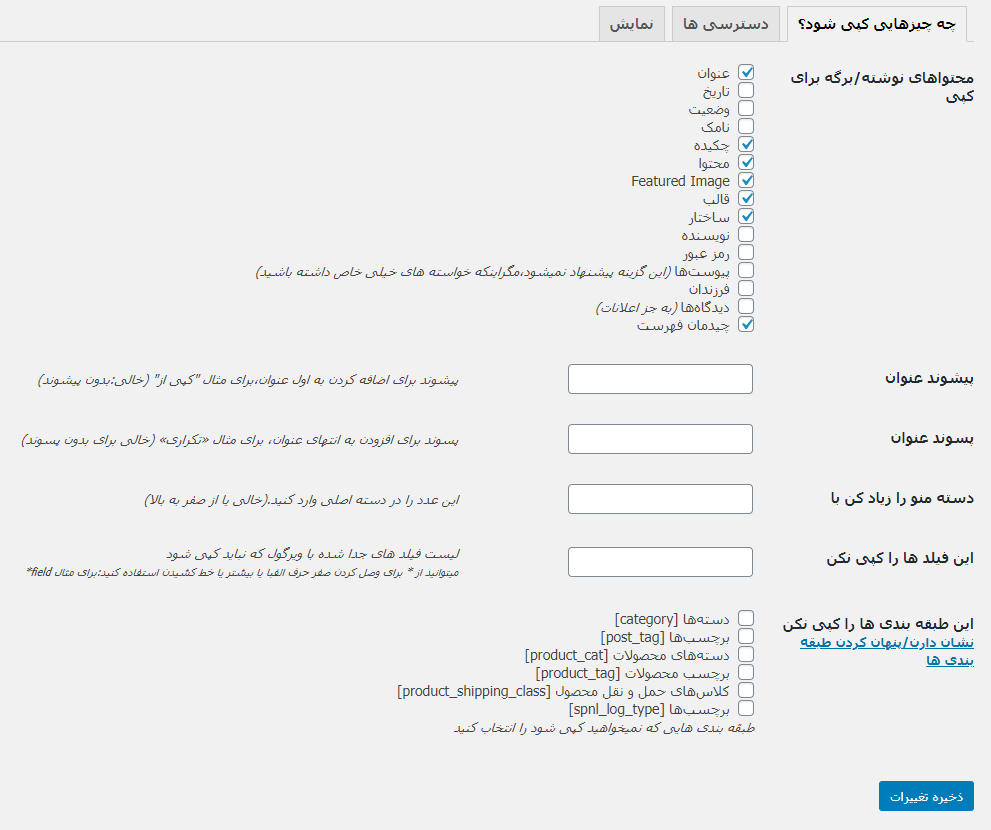 در اولین تب شما میتوانید هنگامی که یک نسخه تکراری، میتوانید انتخاب کنید چه کدام قسمتها را کپی کنید.
تمام گزینههای پیشفرض باید برای اکثر وبسایتها کار کنند. بااینحال شما میتوانید با استفاده از گزینههای موجود مواردی را که میخواهید کپی کنید را انتخاب کنید و تمام مواردی را که نمیخواهید انتخاب کنید را نیز به همین روش انتخاب کنید. توجه داشته باشید که در انتهای کار حتماً تنظیمات خود را ذخیره کنید.
در اولین تب شما میتوانید هنگامی که یک نسخه تکراری، میتوانید انتخاب کنید چه کدام قسمتها را کپی کنید.
تمام گزینههای پیشفرض باید برای اکثر وبسایتها کار کنند. بااینحال شما میتوانید با استفاده از گزینههای موجود مواردی را که میخواهید کپی کنید را انتخاب کنید و تمام مواردی را که نمیخواهید انتخاب کنید را نیز به همین روش انتخاب کنید. توجه داشته باشید که در انتهای کار حتماً تنظیمات خود را ذخیره کنید.

دلیل کپیکردن برگه یا نوشته در وردپرس چیست؟
هنگامی که در حال مدیریت بخشهای مختلف وبسایت خود هستید، ممکن است بعضیاوقات نیاز داشته باشید تا یک برگه یا نوشته در وردپرس را خیلی سریع کپی کنید. شاید بسیاری از شما فکر کند که برای کپیکردن برگه و نوشته در وردپرس، میشود آن را بهصورت دستی کپی کرده و در یک پیشنویس جدید قرارداد. این فکر کاملاً درست است؛ اما این کار ابرداده مربوط به پست و یا صفحه اصلی، تنظیمات SEO، تصویر برجسته، و تنظیمات ارسال را کپی نمیکند و شما باید موارد را دوباره انجام دهید. در ادامه برای شما یک راهکار ساده و مفید ارائه خواهیم داد تا با استفاده از آن بتوانید برگهها و نوشتههای خود را در وردپرس کپی کنید. ما یک راهکار ساده و مفید برای شما ارائه خواهیم داد تا با استفاده از آن بهراحتی بتوانید برگهها و نوشتههای خود را در وردپرس کپی کنید. برای این کار نیاز است تا افزونه Duplicate Post را نصب و فعالسازی کنید.افزونه Duplicate Post چیست؟
افزونه Duplicate Post جز معروفترین افزونههای مناسب برای کپی برگه یا نوشته در وردپرس است. این افزونه با امکاناتی که دارد به کاربران این امکان را میدهد تا هر نوع پست یا برگه با هر نوع محتوایی بهراحتی و با تمام جزئیات کپی کنند. تا کنون هیچ راهی سادهتر و مطمئنتر از این افزونه برای کپیکردن نوشتهها پیدا نشده است. همچنین استفاده از این افزونه میزان قابلتوجهی از وقت شما صرفهجویی میکند و باعث جلوگیری از هرگونه خطای انسانی شده و به شما این امکان را میدهد تا هر نوع نوشتهای که موردنظر شما است را کپی کنید. همچنین این افزونه تنظیمات بسیار مفیدی برای تنظیم رفتارهای خود و محدودیت استفاده از آن در نقشهای خاص یا ارسالهای مختلف را دارد. افزونه Duplicate Post هیچ اطلاعاتی را از خارج از وردپرس جمعآوری نمیکند. به همین دلیل 100% با GDPR سازگار است.نحوه کپیکردن برگه صفحات در وردپرس با افزونه Duplicate Post
در ابتدا باید این افزونه را دانلود و نصب و سپس فعالسازی کنید. در ادامه میتوانید به قسمت نوشتهها و بعد صفحه همه نوشتهها بروید. وقتی که لیست همه پستها برای شما نمایان شد، در زیرعنوان همه پستها متوجه وجود دو لینک با عنوان تکرارکردن یا clone میشوید.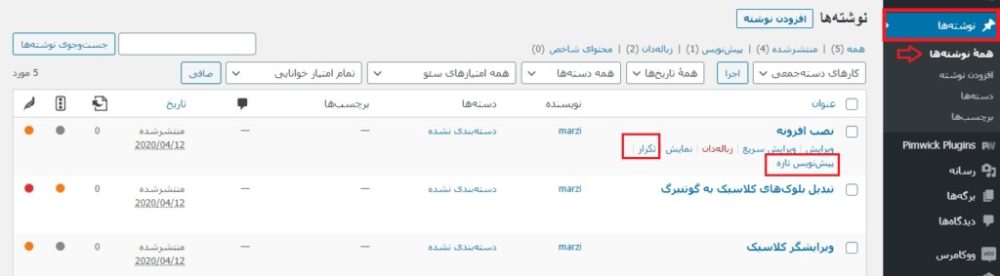 با زدن گزینه تکرار بهسادگی میتوانید یک پست تکراری را ایجاد کنید. به این نکته توجه داشته باشید که پست تکراری در ویرایشگر پست باز نخواهد شد و شما تنها میتوانید یک کپی از نوشته را دیده و اقدام به ویرایش آن کنید.
گزینه New Draft یا پیشنویس تازه پست را کپی کرده و برخلاف گزینه قبلی بلافاصله نسخه تکراری در ویرایشگر پست باز شده و میتوانید بلافاصله شروع به انجام تغییرات لازم کنید.
برای کپیکردن برگه صفحات وردپرس نیز گزینه مشابهی وجود دارد که با استفاده از آن میتوانید صفحات موردنظر خود را کپی کنید.
همانطور که تا اینجای کار شاهد بودید افزونه Duplicate Post بهخوبی کار میکند. اگر قصد دارید با استفاده از این افزونه از کارهای دیگر مانند طراحی مجدد سایت، کپیکردن صفحات فرود و... را انجام دهید. این افزونه بهخوبی میتواند از عهده این کارها بر بیاید.
بیشتر بخوانید:
با زدن گزینه تکرار بهسادگی میتوانید یک پست تکراری را ایجاد کنید. به این نکته توجه داشته باشید که پست تکراری در ویرایشگر پست باز نخواهد شد و شما تنها میتوانید یک کپی از نوشته را دیده و اقدام به ویرایش آن کنید.
گزینه New Draft یا پیشنویس تازه پست را کپی کرده و برخلاف گزینه قبلی بلافاصله نسخه تکراری در ویرایشگر پست باز شده و میتوانید بلافاصله شروع به انجام تغییرات لازم کنید.
برای کپیکردن برگه صفحات وردپرس نیز گزینه مشابهی وجود دارد که با استفاده از آن میتوانید صفحات موردنظر خود را کپی کنید.
همانطور که تا اینجای کار شاهد بودید افزونه Duplicate Post بهخوبی کار میکند. اگر قصد دارید با استفاده از این افزونه از کارهای دیگر مانند طراحی مجدد سایت، کپیکردن صفحات فرود و... را انجام دهید. این افزونه بهخوبی میتواند از عهده این کارها بر بیاید.
بیشتر بخوانید:
- ایمیل مارکتینگ چیست؟
- گواهی ssl و تفاوت های آن
- شاخص کلیدی عملکرد (kpi) چیست؟
- FTP برای آپلود فایلها در وردپرس
- نحوه افزودن تصویر به ابزارک نوار کناری در وردپرس
تنظیمات افزونه Duplicate Post
افزونه Duplicate Post بهصورت نامحدود کار میکند و از تمام نوشتهها و صفحات بهصورت پیشفرض پشتیبانی میکند. همچنین میتوانید با سفارشیسازی این افزونه به پشتیبانی از انواع پستهای سفارشی شدی بپردازید. همچنین میتوانید اقدام محدودکردن نقش کاربران کنید و هنگامی که اقدام به ایجاد نسخه تکراری از یک نوشته یا برگه میکنید مشخص کنید که چه قسمتی کپی شود و چه قسمتی کپی نشود. حال برای شروع تنظیمات لازم برای کپیکردن برگه یا نوشته در وردپرس، نگاهی به قسمت تنظیمات بیندازیم. برای این کار، در ابتدا به قسمت تنظیمات رفته و سپس Duplicate Post یا تکثیرکننده پست را بزنید.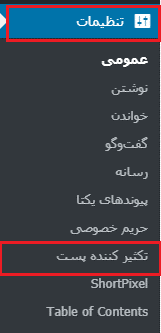 در صفحه تنظیمات سه تب جداگانه وجود دارد که شامل:
در صفحه تنظیمات سه تب جداگانه وجود دارد که شامل:
- چه چیزهایی کپی شود
- دسترسیها
- نمایش
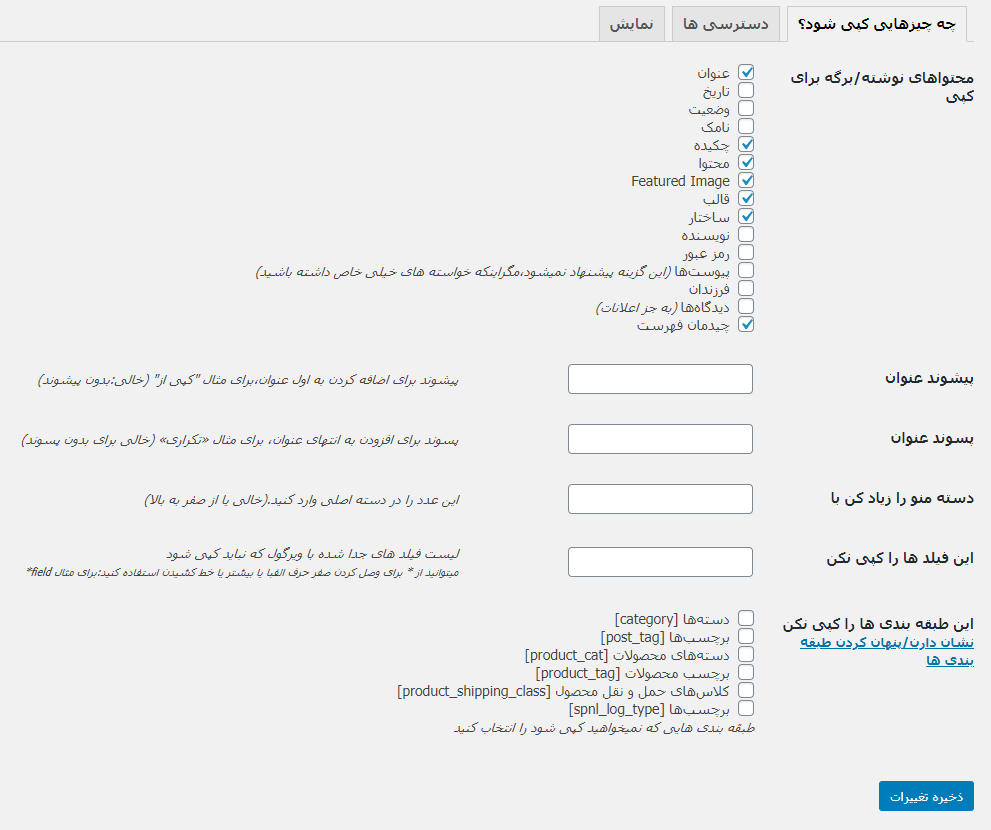 در اولین تب شما میتوانید هنگامی که یک نسخه تکراری، میتوانید انتخاب کنید چه کدام قسمتها را کپی کنید.
تمام گزینههای پیشفرض باید برای اکثر وبسایتها کار کنند. بااینحال شما میتوانید با استفاده از گزینههای موجود مواردی را که میخواهید کپی کنید را انتخاب کنید و تمام مواردی را که نمیخواهید انتخاب کنید را نیز به همین روش انتخاب کنید. توجه داشته باشید که در انتهای کار حتماً تنظیمات خود را ذخیره کنید.
در اولین تب شما میتوانید هنگامی که یک نسخه تکراری، میتوانید انتخاب کنید چه کدام قسمتها را کپی کنید.
تمام گزینههای پیشفرض باید برای اکثر وبسایتها کار کنند. بااینحال شما میتوانید با استفاده از گزینههای موجود مواردی را که میخواهید کپی کنید را انتخاب کنید و تمام مواردی را که نمیخواهید انتخاب کنید را نیز به همین روش انتخاب کنید. توجه داشته باشید که در انتهای کار حتماً تنظیمات خود را ذخیره کنید.
دسترسی
در مرحله بعد، به دسترسیها میرویم. این افزونه بهصورت پیشفرض به مدیر و ویرایشگر وبسایت یک سری دسترسیها و تنظیمات خاصی را میدهد که با استفاده از آنها بتوانند نوشتهها و صفحات تکراری را ایجاد کنند. یعنی فقط این افراد بتوانند این عمل را انجام دهند. ولی شما توانایی تغییر این تنظیمات و دسترسیها را دارید. اگر از انواع مختلف پستهای سفارشی در سایت خود استفاده میکنید، این نوع پستها اینجا ظاهر میشوند. شما میتوانید انتخاب کنید که ویژگی پستهای تکراری برای آن دستههای پستها نیز فعال شود یا خیر.نمایش
در انتها به تب نمایش میرویم. در این تب میتوانید مکانهایی که قصد دارید لینکهای تکرار را در آن نمایش دهید را انتخاب کنید. این افزونه لینکها را به طور پیشفرض را در فهرست نوشتهها، کارهای دستهجمعی نوار مدیریت سایت و ویرایش صفحه نشان میدهد. فراموش نکنید که در انتهای عملیات خود حتماً گزینه ذخیره تنظیمات را بزنید تا کپیکردن برگه در وردپرس به درخواست شما انجام شود.کپیکردن برگه محصولات در ووکامرس
نکته مهمی که وجود دارد این است که درصورتیکه شما از افزونه ووکامرس در سایت خود استفاده میکنید. در صفحه محصولات شما لینک کپی محصولات بهوسیله این افزونه وجود ندارد و شما باید بهوسیله خود ووکامرس اقدام به کپیکردن برگه محصولات خود کنید. برای این کار باید به صفحه اصلی محصولات خود در ووکامرس بروید و روی هر محصولی که میخواهید نگه دارید، لینک کپی را زیر پست موردنظر مشاهده خواهید کرد.